1.安装VSFTPD
$ sudo apt-get install vsftpd
2使用nano或您喜欢的任何文本编辑器创建新的VSFTPD配置文件:
$ sudo nano /etc/vsftpd.conf
3.将以下基本配置复制到您的文件中。此配置对于基本的FTP服务器就足够了,并且在您确认其可以正常工作之后,可以对其进行调整,以满足您环境的特定需求:
listen=NO
listen_ipv6=YES
anonymous_enable=NO
local_enable=YES
write_enable=YES
local_umask=022
dirmessage_enable=YES
use_localtime=YES
xferlog_enable=YES
connect_from_port_20=YES
chroot_local_user=YES
secure_chroot_dir=/var/run/vsftpd/empty
pam_service_name=vsftpd
rsa_cert_file=/etc/ssl/certs/ssl-cert-snakeoil.pem
rsa_private_key_file=/etc/ssl/private/ssl-cert-snakeoil.key
ssl_enable=NO
pasv_enable=Yes
pasv_min_port=10000
pasv_max_port=10100
allow_writeable_chroot=YES
将上述行粘贴到新创建的/etc/vsftpd.conf文件中,然后保存更改并关闭文件。
4.Ubuntu的内置防火墙默认情况下将阻止FTP通信,但是以下命令将在UFW中创建一个例外以允许通信:
sudo ufw allow from any to any port 20,21,10000:10100 proto tcp
5.保存配置文件并更新防火墙规则后,重新启动VSFTPD以应用新更改:
$ sudo systemctl restart vsftpd
通过上面的步骤我们就将ftp服务器搭好了,现在是时候创建一个新的用户帐户了,我们将使用该帐户来连接到FTP服务。
1.使用此第一个命令创建一个名为的新帐户ftpuser,然后使用第二个命令设置该帐户的密码:
$ sudo useradd -m ftpuser
$ sudo passwd ftpuser
新密码:
重新输入新密码:
passwd:密码更新成功
为了验证一切正常,您应该在ftpuser的主目录中至少存储一个文件。在下一步中登录FTP时,该文件应该可见。,这里创建的是名叫FTP-TEST的文件
$ sudo bash -c "echo FTP TESTING > /home/ftpuser/FTP-TEST"
接下来就可以进行FTP服务器的连接了
现在,您应该能够通过IP地址或主机名连接到FTP服务器。要从命令行连接并验证一切正常,请打开一个终端,然后使用Ubuntu的ftp命令连接到您的回送地址(127.0.0.1)。
$ ftp 127.0.0.1
Connected to 127.0.0.1.
220 (vsFTPd 3.0.3)
Name (127.0.0.1:user1): ftpuser
331 Please specify the password.
Password:
230 Login successful.
Remote system type is UNIX.
Using binary mode to transfer files.
ftp> ls
200 PORT command successful. Consider using PASV.
150 Here comes the directory listing.
-rw-r--r-- 1 0 0 12 Mar 04 22:41 FTP-TEST
226 Directory send OK.
ftp>
您的输出应类似于上面的文本,表明登录成功,并ls显示了我们先前创建的测试文件的命令。

查看到自己的IP地址,,然后ftp ip地址 ,输入之前创造的账号以及其密码

可以看到现在这里面有三个文件,分别是233和FTP-TEST以及aaa ,我们也可以通过mkdir指令在里面创建新的目录,比如
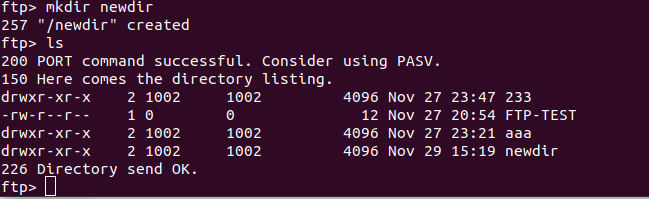
通过终端窗口链接FTP就讲到这里,接下来我们使用一种更加直观的方式来链接FTP
通过GUI连接到FTP服务器
第一步从“应用程序”菜单中打开Nautilus文件管理器。

第二步单击“其他位置” ftp://127.0.0.1,然后在窗口底部的“连接到服务器”框中输入并单击连接。

连接之后就可以看到我们之前创建的文件了























 433
433











 被折叠的 条评论
为什么被折叠?
被折叠的 条评论
为什么被折叠?








